
Kazalo:
- Avtor John Day [email protected].
- Public 2024-01-30 12:07.
- Nazadnje spremenjeno 2025-01-23 15:09.

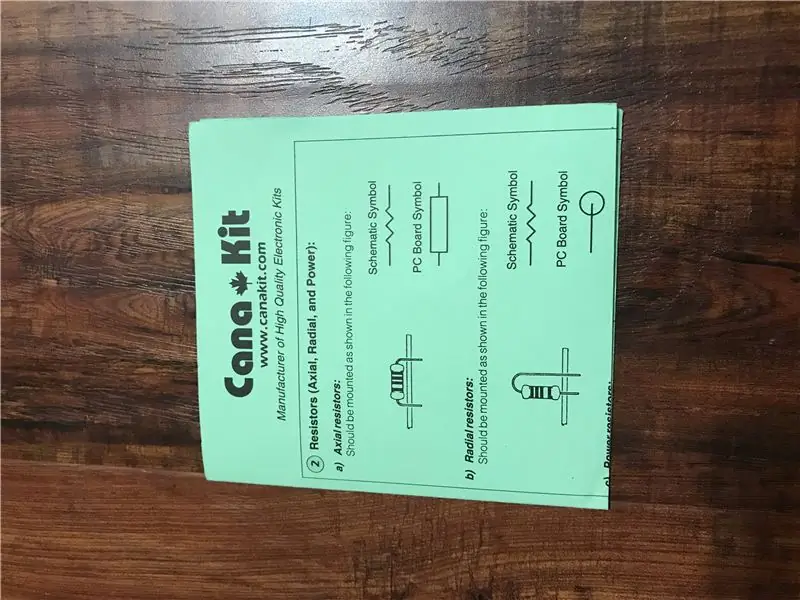

Živjo, ime mi je hoomehr in s tem lahko začnem
malina pi 3
Prva stvar, ki jo morate storiti, je, da dobite malinovo pi 3, seveda, celoten komplet lahko dobite iz kompleta Cana.
Na voljo je z malinovim pi 3, kablom HDMI, ohišjem za pi in vsemi drugimi stvarmi, ki bi jih morda potrebovali, a ena stvar, ki je na moje presenečenje niso vključevali, je pretvornik VGA/DVI v HDMI, zato je to lahko nekaj, kar potrebuješ. Če boste svoj malinski pi uporabljali s televizorjem, kot sem bil jaz, tega ne potrebujete, saj imajo televizorji vhod HDMI, če pa imate star LCD iz enega od računalnikov, potem imate morda vhod VGA ali DVI bi potreboval adapter.
Zdaj za začetek morate najprej zgraditi že zagotovljeno ohišje za malinovo pi, saj ga bo zaščitilo, če ga spustite ali če ga položite na kovinsko površino in tako imate možnost, da sestavni del skrajšate in ga uničite (podobne stvari so se zgodile meni). Ne pozabite namestiti hladilnikov na IC, preden jih vstavite v ohišje. Ko končate z izdelavo ohišja, je čas, da vzamete kartico SD in bralnik kartic SD ter jo formatirate, tako da kliknete kartico SD, ko se prikaže v računalniku, in nato kliknite obliko.
Za popolno formatiranje kartice SD lahko uporabite tudi nekaj programske opreme, saj na preprost način ne morete vedno uporabiti (brezplačno oblikovanje kartic SD). potem ste pripravljeni za prenos maline pi RASPBIAN ali NOOBS s spletnega mesta raspberry pi, kjer lahko najdete zip ali hudournik, tako da obiščete https://www.raspberrypi.org/downloads/, nato pa odprete razdelek za prenos in izberete različico, da imate palice NOOBS ali RASPBIAN, ki sem ga uporabljal osebno.
Izberete lahko tistega, ki vam je všeč. Ko končate s prenosom želene programske opreme, jo povlecite in spustite na formatirano kartico SD. To lahko traja nekaj časa, da nastavite svojo malinovo pi zvezdo tako, da kabel HDMI povežete z malinovim pi in televizorjem, nato pa povežete miško in tipkovnico v vtičnico USB in končno priključite pi na napajanje s priloženim adapterjem. Priključite ga v malinovo pi, morda se na zaslonu prikažejo nekatere barve ali pa se prikaže sporočilo, da ni vhodnega signala.
Torej vzemite kartico SD in jo vstavite v malinovo pi, da se začne zagnati, dajte ji nekaj časa, medtem pa vam bo pokazala nekaj besedila o malini pi, ki jo lahko preberete in upoštevate pomembne stvari. Po približno desetih do petnajstih minutah bi morali končati. To je tisto, kar se lahko povežete z internetom, tako da kliknete zgornjo desno ikono v obliki globusa in vnesete geslo. Zdaj ste končali, ga lahko uporabite kot mini računalnik, ki ste ga dobili za 17-35 $.
Lahko najdete slike korakov, ki sem jih naredil za nastavitev in uporabo maline pi 3.
Tukaj je nekaj uporabnih povezav
YouTube kanal
YouTube video
1. korak: Prvi korak nameščanja hladilnika in montaža ohišja Pi


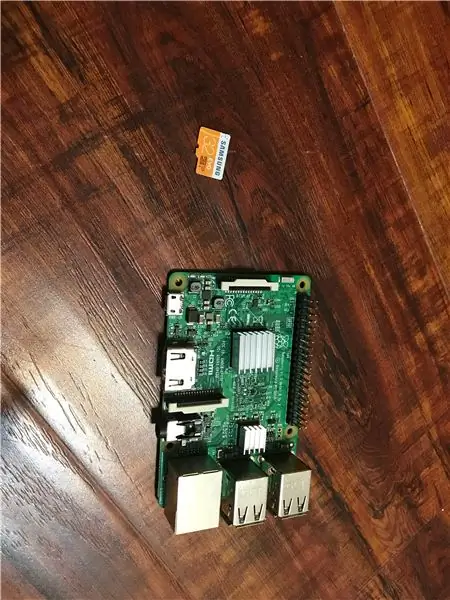
2. korak: Drugi korak Priključitev na napajanje, zaslon in zagon


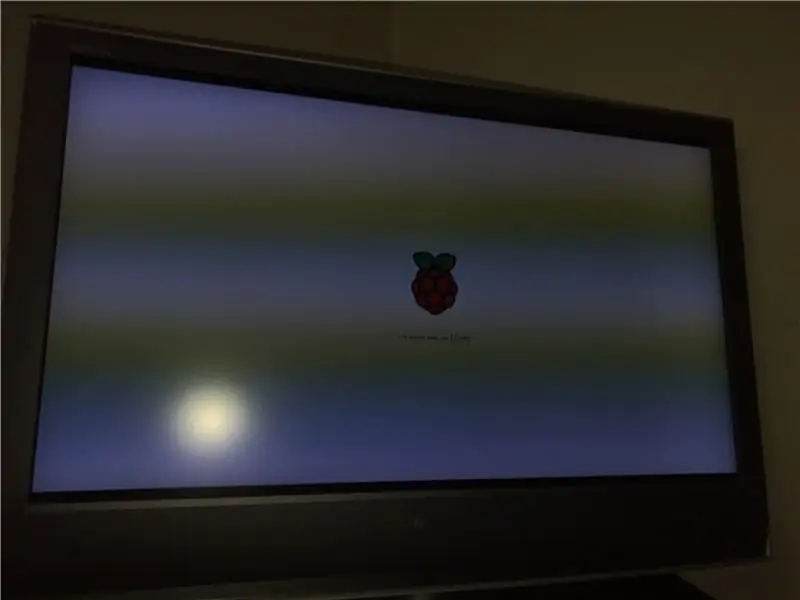
3. korak: Tretji korak
tukaj je nekaj videoposnetkov, ki vas vodijo skozi nastavitev in vse, kar morate narediti za vaš malinov pi od začetka do konca, vključujejo tudi nekaj, kar sem napisal.
zabavajte se in bodite ustvarjalni, veliko stvari bi lahko naredili z računalnikom od 35 do 17 USD. Načrtoval sem projekt, vendar moram počakati, da prispejo deli.
Priporočena:
Kako nastaviti Raspberry Pi in ga začeti uporabljati: 4 koraki

Kako namestiti Raspberry Pi in ga začeti uporabljati: Za bralce prihodnosti smo v letu 2020. Leto, ko boste, če imate srečo, da ste zdravi in se niste okužili s Covid-19, kar naenkrat , je imel veliko več prostega časa, kot si si predstavljal. Kako se torej lahko zaposlim na ne preveč neumen način? O ja
Namestitev Raspbian Busterja na Raspberry Pi 3 - Kako začeti z Raspbian Busterjem z Raspberry Pi 3b / 3b+: 4 koraki

Namestitev Raspbian Busterja na Raspberry Pi 3 | Kako začeti z Raspbian Busterjem z Raspberry Pi 3b / 3b+: Pozdravljeni, pred kratkim je organizacija Raspberry pi predstavila nov OS Raspbian, imenovan Raspbian Buster. To je nova različica Raspbian za Raspberry pi's. Tako se bomo danes v teh navodilih naučili, kako namestiti Raspbian Buster OS na vaš Raspberry pi 3
Kako začeti z Digisparkom Attiny85 z uporabo Arduino IDE: 4 koraki

Kako začeti z Digisparkom Attiny85 z uporabo Arduino IDE: Digispark je razvojna plošča mikrokrmilnika na osnovi Attiny85, podobna liniji Arduino, le cenejša, manjša in nekoliko manj zmogljiva. S celim številom ščitov za razširitev njegove funkcionalnosti in zmožnosti uporabe znanega Arduino ID
Kako začeti z ESP32 - Namestitev plošč ESP32 v Arduino IDE - Koda utripanja ESP32: 3 koraki

Kako začeti z ESP32 | Namestitev plošč ESP32 v Arduino IDE | ESP32 Blink Code: V tem navodilu bomo videli, kako začeti delati z esp32 in kako namestiti esp32 plošče v Arduino IDE, in programirali bomo esp 32 za zagon kode utripanja z arduino ide
Namestitev Raspbiana v Raspberry Pi 3 B brez HDMI - Kako začeti z Raspberry Pi 3B - Nastavitev vašega Raspberry Pi 3: 6 korakov

Namestitev Raspbiana v Raspberry Pi 3 B brez HDMI | Kako začeti z Raspberry Pi 3B | Nastavitev vašega Raspberry Pi 3: Kot nekateri veste, so računalniki Raspberry Pi super in celoten računalnik lahko postavite samo na eno majhno ploščo. Raspberry Pi 3 Model B ima štirijedrni 64-bitni ARM Cortex A53 takta 1,2 GHz. To pomeni, da je Pi 3 približno 50
